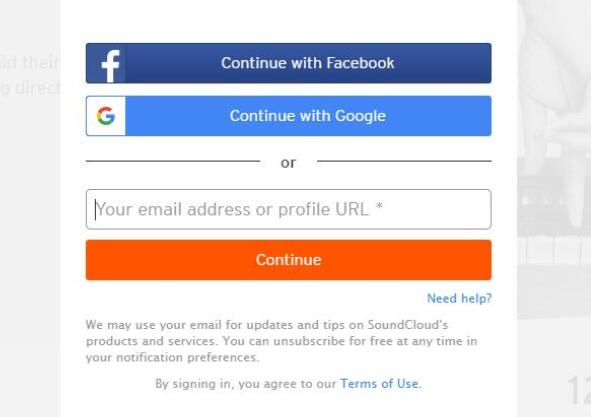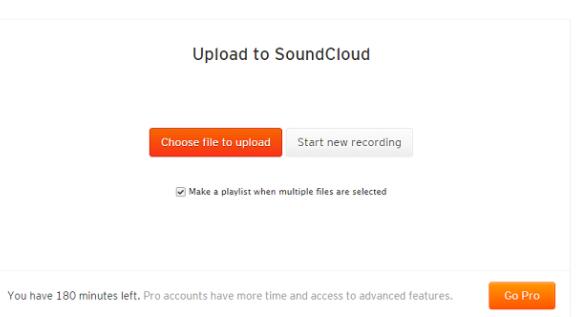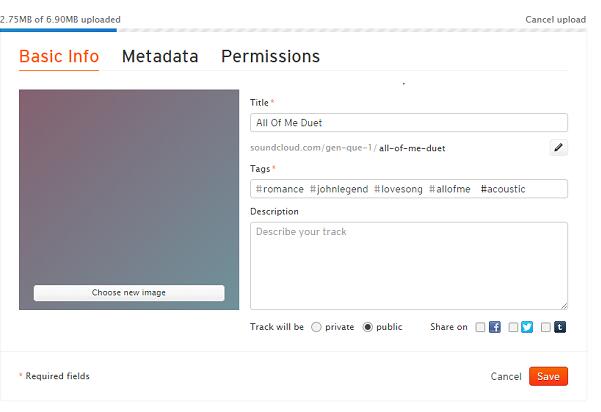SoundCloud est une plate-forme de streaming de musique et de podcasts qui vous permet de profiter de millions de chansons du monde entier. Vous pouvez aussi télécharger votre musique sur cette plateforme pour la partager avec les fans de musique. Cependant, certaines personnes ne savent peut-être pas comment télécharger de la musique sur SoundCloud. Aujourd'hui, je voudrais vous présenter comment procéder.
Partie 1 : Comment télécharger de la musique sur SoundCloud
Pour les fans de musique, SoundCloud est un palais de musique où ils peuvent apprécier des millions de musique créative et populaire. De plus, pour les créateurs de musique et les artistes, SoundCloud est un endroit où ils peuvent partager leur musique et leur art sur le site Web et interagir avec leurs fans. SoundCloud étant disponible sur le Web et aussi sur les téléphones portables, vous pouvez donc en profiter pleinement à la maison ou dans un bus. Quelqu'un pourrait demander : comment télécharger de la musique sur SoundCloud ? Maintenant, suivez-moi pour apprendre comment procéder.
1. Ouvrez le site Web : https://soundcloud.com/upload et cliquez sur le bouton « Téléchargez votre premier morceau ». Il apparaîtra une page de connexion. Vous pouvez vous connecter à SoundCloud via un compte Facebook ou Google.
2. Après, vous pouvez commencer à télécharger de la musique sur SoundCloud. Cliquez sur « Choisir un fichier à télécharger » pour télécharger de la musique sur SoundCloud. Vous pouvez aussi cliquer sur « Démarrer un nouvel enregistrement » pour enregistrer un nouvel audio à télécharger.
3. Quand vous téléchargez de la musique sur SoundCloud, vous devez ajouter des informations de base, comme le titre, les tags, la description de la musique. Vous pouvez aussi choisir « privé » ou « public » pour votre musique et ajouter une image pour la chanson en cliquant sur « Choisir une nouvelle image » à gauche. Puis, cliquez sur « Enregistrer » situé dans le coin en bas à droite. De cette façon, vous pouvez télécharger de la musique sur SoundCloud avec succès.
Partie 2 : Comment enregistrer de la musique pour la télécharger sur SoundCloud
En ce qui concerne l'enregistrement de musique, l'Enregistreur de Musique de Leawo est sans aucun doute le meilleur choix. C'est un outil d'enregistrement tout-en-un qui peut enregistrer de la musique dans différents formats, tels que WAV, FLAC, MP3, etc., et la sauvegarder dans les formats de musique les plus courants, comme WAV et MP3. De plus, il vous permet d'enregistrer de la musique à partir de toute source audio, comme l'audio en ligne, la musique locale et la musique de microphone. Et il est doté d'un planificateur de tâches intégré qui permet d'enregistrer la musique automatiquement. Quant à l'enregistrement de votre propre musique à télécharger sur SoundCloud, l'Enregistreur de Musique de Leawo pourra aussi vous beaucoup aider.


Enregistreur de Musique de Leawo
☉ Enregistrer tout son provenant du flux audio d'ordinateur et de l'audio d'entrée intégré.
☉ Enregistrer la musique à partir de plus de 1000 sites musicaux comme YouTube, Facebook, Veoh, VEVO, etc.
☉ Planifier l'enregistrement de musique avec un planificateur de tâches d'enregistrement interne.
☉ Ajouter et compléter automatiquement / manuellement les tags de musique, comme artiste, album, pochette, genre, etc.
☉ Sauvegarder les fichiers musicaux enregistrés au format WAV ou MP3 pour une large utilisation.
Téléchargez et installez cet enregistreur de musique sur votre ordinateur. Puis, les étapes ci-dessous vous présenteront comment enregistrer de la musique avec l'Enregistreur de Musique de Leawo.
Étape 1 : Définissez le format de sortie et le répertoire de sortie
Cliquez sur l'icône déroulante située en haut à droite ou sur l'icône de microphone en bas à gauche pour activer « Paramètres ». Puis, cliquez sur « Format » pour définir le format de sortie comme MP3 ou WAV. Vous pouvez aussi régler le débit binaire et la fréquence d'échantillonnage pour améliorer la qualité sonore. Après, cliquez sur « Général » pour choisir le répertoire de sortie cible en parcourant l'icône du dossier jaune.
Étape 2 : Choisissez la source audio
Sur le panneau de paramètres, deux options sont disponibles : « Enregistrer l'audio de l'ordinateur » et « Enregistrer l'entrée audio ». Vous pouvez en choisir un selon vos propres besoins. Si vous voulez enregistrer votre prore musique, vous pouvez choisir « Enregistrer l'entrée audio ». Si votre propre musique est préparée sur l'ordinateur, vous pouvez choisir « Enregistrer l'audio de l'ordinateur ».
Étape 3 : Activez le bouton d'enregistrement
Cliquez sur le bouton d'enregistrement pour démarrer l'enregistrement. Puis, lisez la musique que vous voulez enregistrer. Une fois ce processus terminé, cliquez à nouveau sur le bouton d'enregistrement pour l'arrêter.
Étape 4 : Personnalisez la musique en modifiant les tags de musique
L'Enregistreur de Musique de Leawo est supérieur dans le téléchargement automatique des tags de musique. Vous pouvez aussi ajouter et modifier les tags de musique, comme le titre, le nom, l'année, etc., en cliquant avec le bouton droit sur la musique et en choisissant « Modifier les tags de musique » dans l'onglet « Média ».
Si vous voulez enregistrer des chansons sur SoundCloud, vous pouvez consulter Comment enregistrer de la musique sur SoundCloud pour un guide détaillé. Si vous utilisez un ordinateur Mac, vous pouvez faire appel à l'Enregistreur de Musique de Leawo pour Mac, qui pourrait faire la même chose que la version Windows et est compatible avec Mac OS 10.6 ainsi que les versions ultérieures.